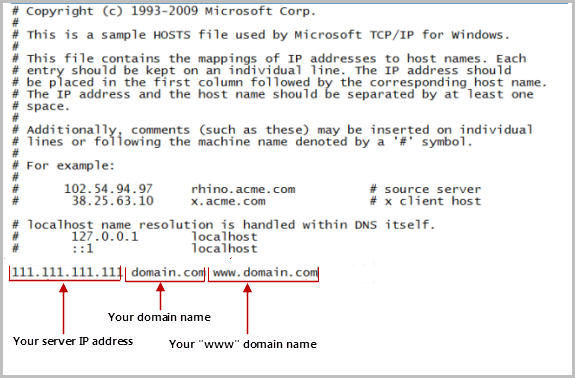حتما برای شما پیش اومده سایت خودتونو به سرور دیگه ای منتقل کرده باشین ، و میخواین قبل از تغییر DNS مطمئن بشین که ایا سایتتون تو سرور جدید بدون مشکل کار میکنه یا نه؟
دلیلش هم واضحه چون ممکنه روی سرور نسخه php فرق کنه یا هر دلیل دیگه که ممکنه روی سرور جدید مشکل داشته باشین ، بنابراین پیشنهاد میکنیم حتما قبل از تغییر DNS از صحت کار کرد سایتتون مطمئن بشین.
مورد دیگه استفاده این موضوع ، برای برنامه نویس ها هست ، مثلا یه برنامه نویس میخواد کدشو روی سرور روی یک دامنه تست کنه ، نیاز نیست حتما دامنه ای ثبت کنه ، میتونه برای یه دامنه تستی هاست بسازه و طبق آموزش زیر تنظیم کنه که ازون ای پی سرور این دامنه تستی براش بالا بیاد.
1-مشاهده سایت بدون تغییر DNS در فایرفاکس
نصب افزونه مودیفای هدر ( Modify Headers ) در فایرفاکس
برای نصب modify header در حالیکه از فایرفاکس به عنوان مرورگر ( Browser ) خود استفاده می کنید ، کافی است از لینک زیر استفاده نمائید.
https://addons.mozilla.org/en-us/firefox/addon/modify-headers/
بعد از نصب یکبار فایرفاکس را ریستارت کنید.. پس از آن در نوار ابزار افزونه ها ( Addon bar ) در گوشه سمت چپ پایین ، آیکون modify headers را مشاهده خواهید کرد. بر روی آن کلیک کرده و Open modify headers را باز نمائید. در پنجره باز شده مطابق شکل در زبانه headers می بایست اطلاعات مربوط به وب سایت خود را وارد نمائید.
modify-headers-IPاز قسمت اکشن گزینه add را انتخاب نمائید و در فیلد header name کلمه host و در فیلد Header value نام وب سایت خود را مانند mihanhosting.ir وارد نمائید. کلید add را انتخاب نمائید و به کمک کلید ok پنجره مودیفای هدر را ببندید. حال باید modify header را تنها برای زمانیکه می خواهید وب سایت خود را در سرور جدید بررسی نمائید از طریق همان نوار ابزار افزونه ها در پایین صفحه به کمک کلید start فعال نمائید. با فعال کردن مودیفای هدر و انجام تنظیمات گفته شده ، کافی است در آدرس بار ( address bar ) مرورگر که همیشه در آن دامنه وب سایت خود را وارد می کردید، ادرس IP سرور هاست جدید را وارد نمائید. به این ترتیب مشاهده می کنید که بدون استفاده از dns شما وب سایت خود را بر روی سرور هاست جدید می توانید ملاحظه و کاملا بررسی فرمائید.
توجه: برای آنکه بتوانید مجدد از فایرفاکس خود بدون مشکل استفاده کنید باید Modify header را خاموش نمائید.
2- مشاهده سایت بدون تغییر DNS در chorme
اگر از مرورگر کروم استفاده میکنید ، می توانید از افزونه virtual host برای این مورد استفاده کنید.
https://chrome.google.com/webstore/detail/virtual-hosts/aiehidpclglccialeifedhajckcpedom?hl=en
از لینک فوق می توانید این افزونه را دانلود کنید.
3- استفاده از فایل hosts
۱- بر روی نرمافزارNotepadکلیک راست و بر روی گزینهیRun as administratorبرای اجرای آن با دسترسی Admin، کلیک کنید.
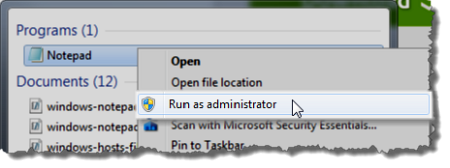
۲-از منوی File بر روی گزینهی Open کلیک کنید و یا از کلید میانبرCTRL + Oاستفاده نمایید.
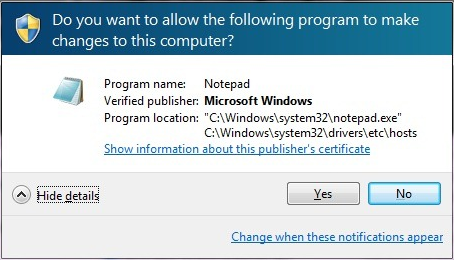
۳-فایلhostsرا از مسیرC:\windows\System32\drivers\etc(با فرض نصب ویندوز در درایو C) انتخاب و بر روی کلید Open کلیک نمایید.
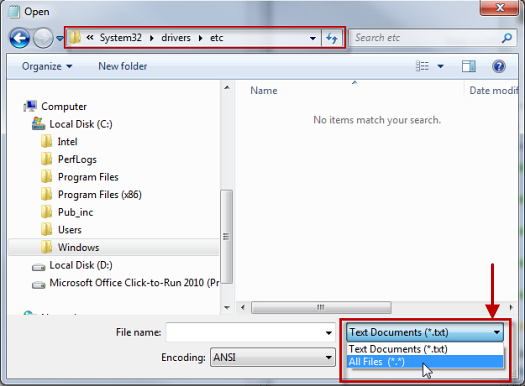
۴-حال در انتهای فایل دامنه و IP سروری که سایت شما به ان منتقل شده است را تایپ و فایل را ذخیره کنید. به عنوان مثال برای افزودن دامنه domain.com و آدرس IP سرور 192.168.2.1 خطوط زیر باید به انتهای فایلhosts اضافه شود:
domain.com 192.168.2.1 www.domain.com 192.168.2.1